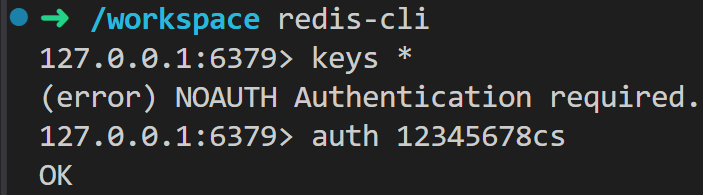前置条件
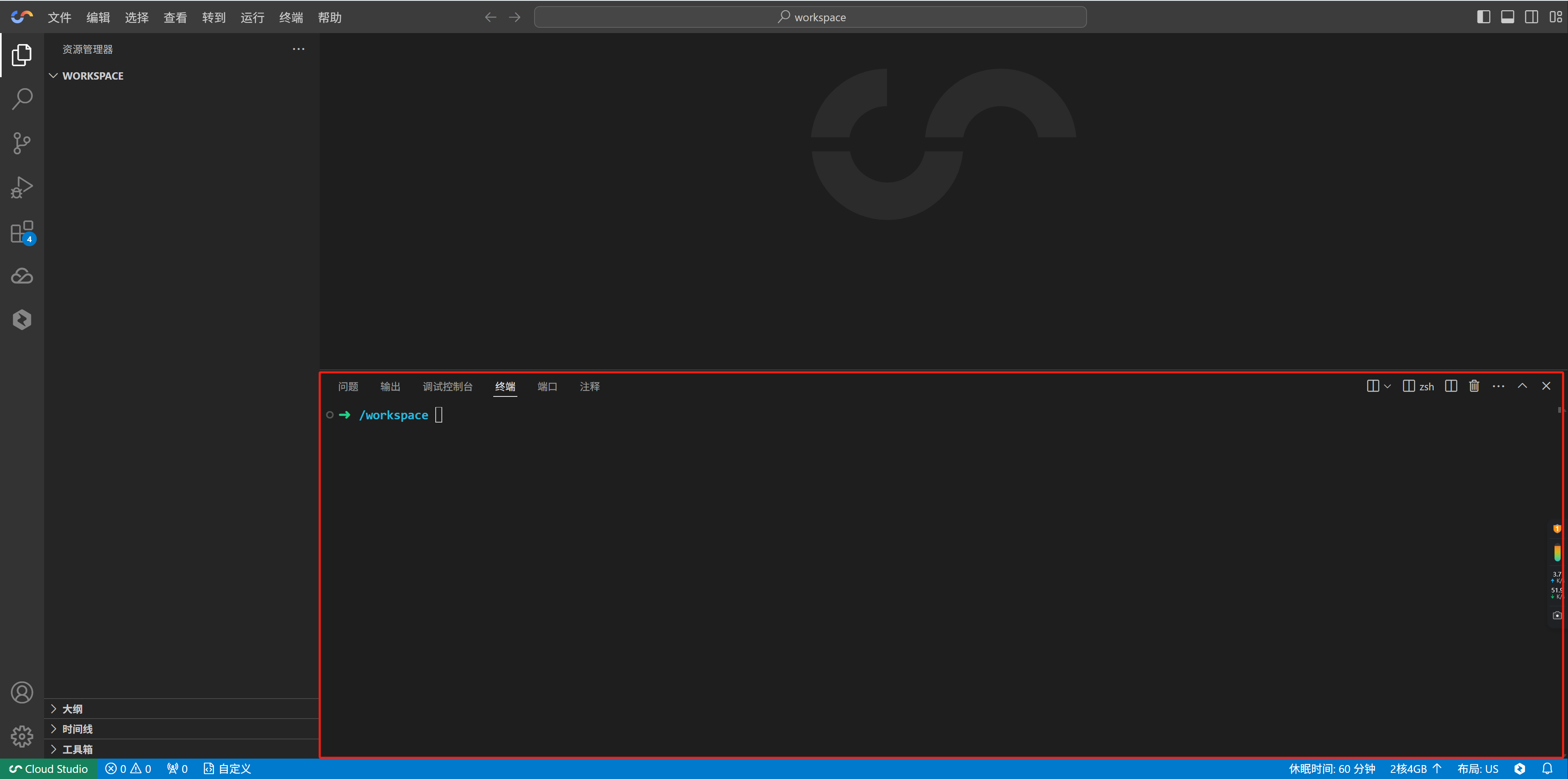
MySQL
1. 更新软件包列表。运行此命令后,系统即可获取可用软件包的最新版本信息。
apt update
2. 安装 MySQL 数据库服务器和客户端。
mysql-server:是数据库的核心服务组件,负责数据的存储和管理等功能。mysql-client:则是用于连接和操作 MySQL 数据库的客户端工具。-y:该选项的作用是自动确认安装过程中的提示,无需人工干预。apt install mysql-server mysql-client -y
安装成功如下图所示:
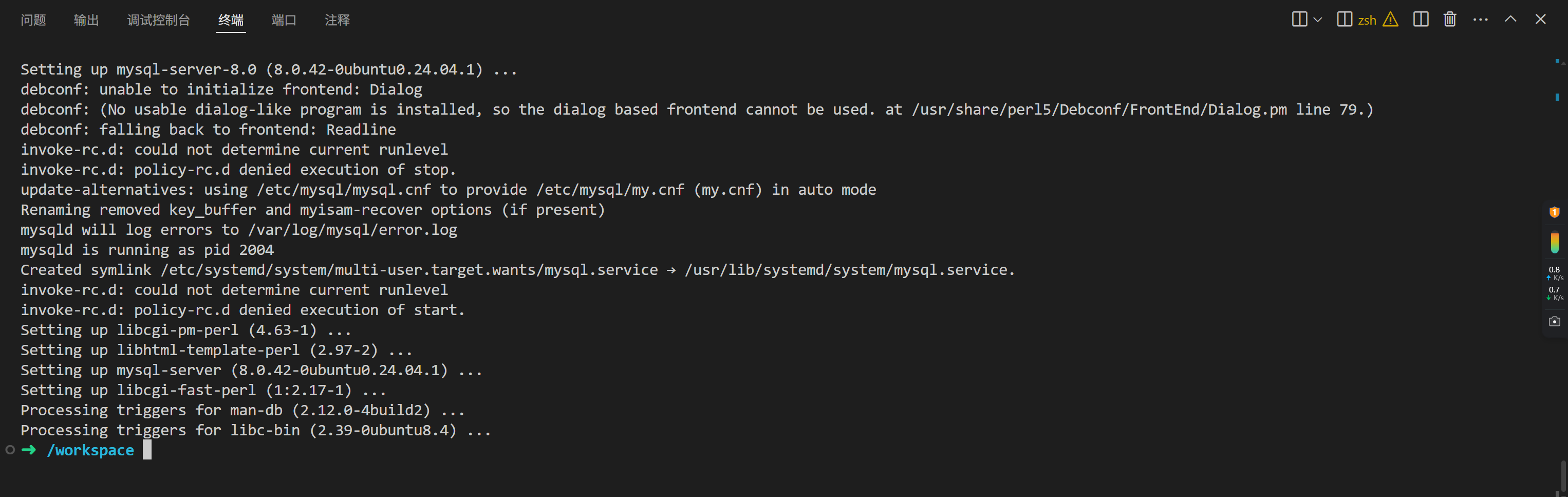
3. 等待安装完成后即可启动 MySQL 数据库服务(其在后台运行并监听客户端连接,默认端口:3306。):
service mysql start
启动成功如下图所示:
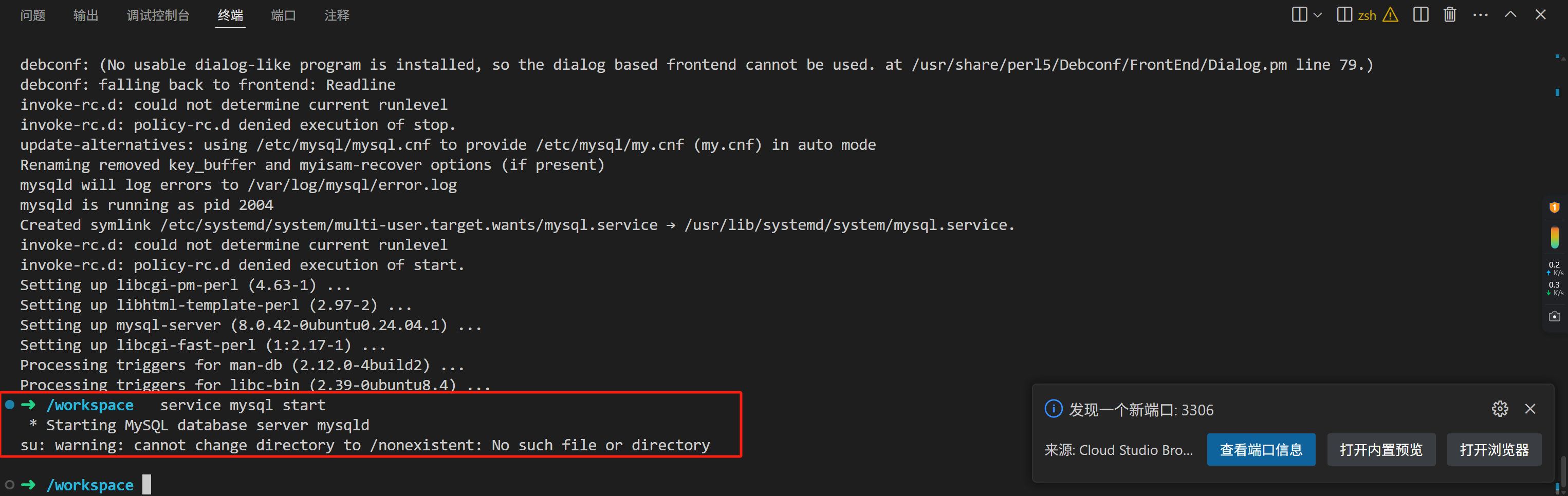
说明:
Cloud Studio 进程管理使用
init.d。4. 启动后即可使用 mysql 命令连接:
mysql
注意:
此时 MySQL 仅有 root 用户,且无密码保护。
连接成功状态如下图所示:
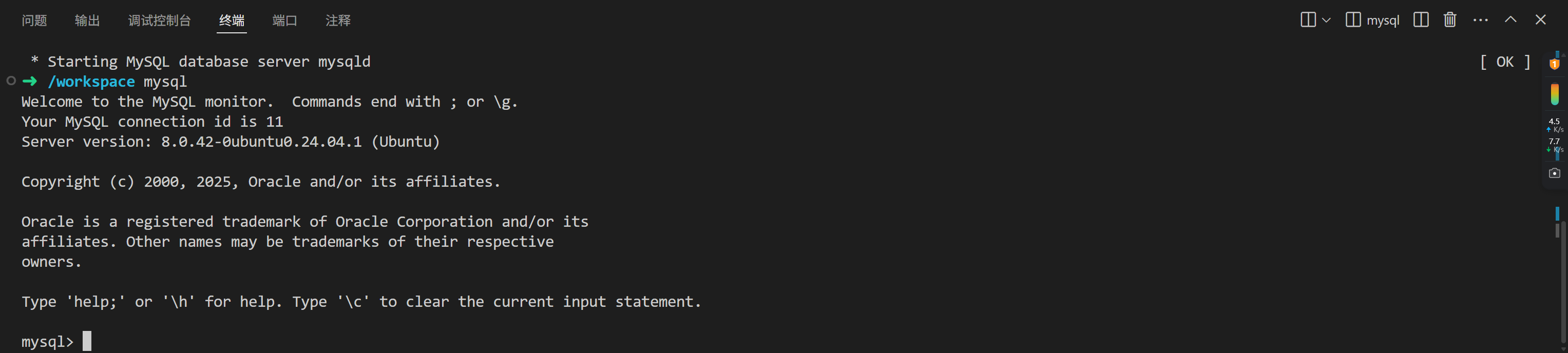
说明:
一般情况下,开发时都会使用密码,因此可以运行
mysql_secure_installation 执行安装初始化。启动前需要确保 MySQL 服务正在运行,可使用启动命令
systemctl status mysql来校验。若 MySQL 正在运行,会显示 active (running)。
若未运行,会显示 inactive (dead) 或类似状态。
5. 加固 MySQL 数据库安全性。
5.1 设置密码。
注意:
由于当前安装的 MySQL 版本 ≥ 5.7 且未设置 root 用户密码,需先完成登录操作,再执行密码设置。
5.1.1 登录 MySQL:
mysql -u root -p5.1.2 设置 root 密码:登录后,执行以下 SQL 语句设置密码(密码示例:
12345678cs,建议根据安全策略自定义):ALTER USER 'root'@'localhost' IDENTIFIED WITH mysql_native_password BY '12345678cs';5.1.3 设置成功如下图所示:
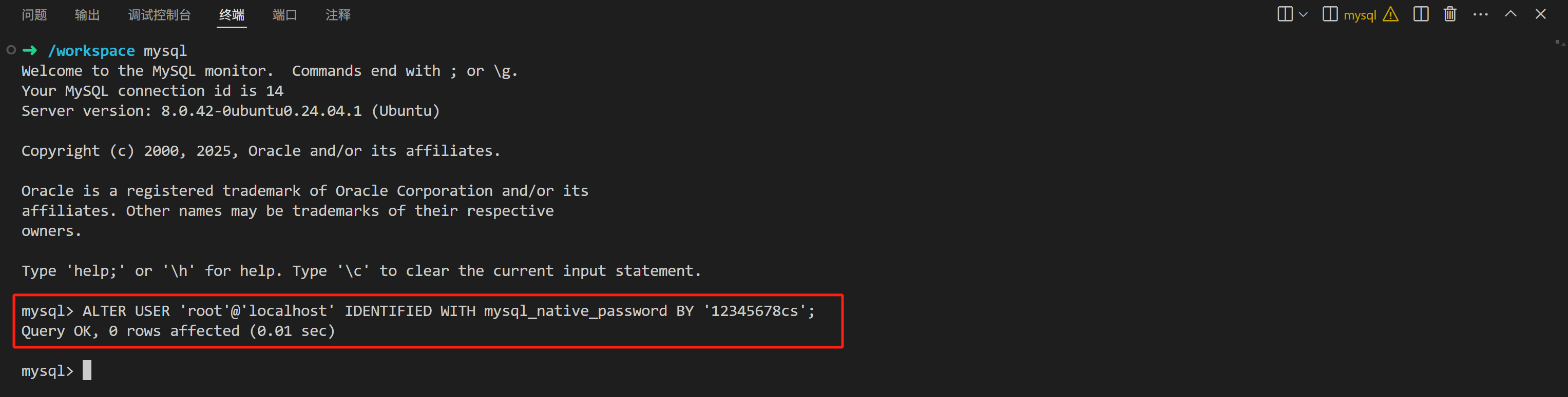
5.2 在命令行运行如下脚本:
mysql_secure_installation
运行该脚本后,系统会引导用户进行一系列安全相关操作:
5.2.1 会出现要求输入密码的提示,此时,在光标处输入之前设置的密码(例如:12345678cs )。如下图所示:
注意:
输入过程中密码不会显示在屏幕上,输入完成后按回车键确认,脚本就会继续后续的安全配置流程。
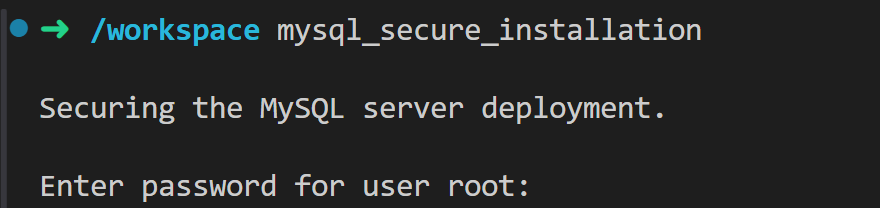
5.2.2 会评估当前设置密码的强度并给出难度等级(这里是 50 ):
想更换密码:当脚本提示询问是否更换密码,若觉得当前密码难度不足,输入
y 回车。系统会引导您设置新密码: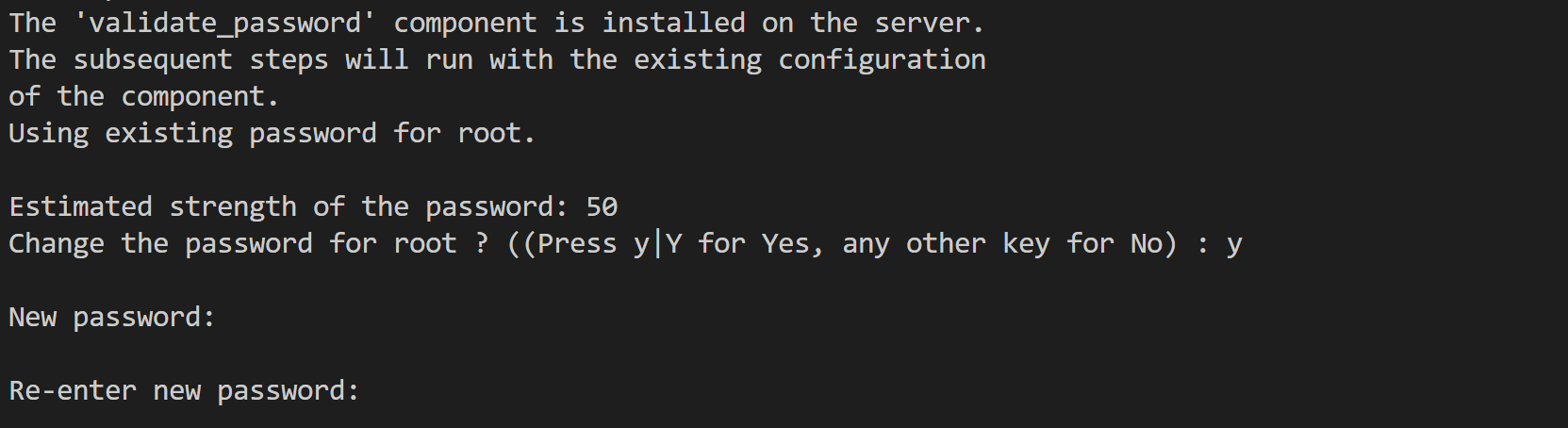
设置后又会告知新密码难度等级,并再次询问是否使用这个新设置的密码。若认可新密码,输入
y 回车确定使用;若不满意,输入 n 回车,就会重复密码输入操作,可再次设置新密码:
不想更换密码:若觉得当前密码难度足够,在提示是否更换密码时,输入
n 回车,脚本便跳过更换密码流程,继续进行后续的数据库安全配置步骤: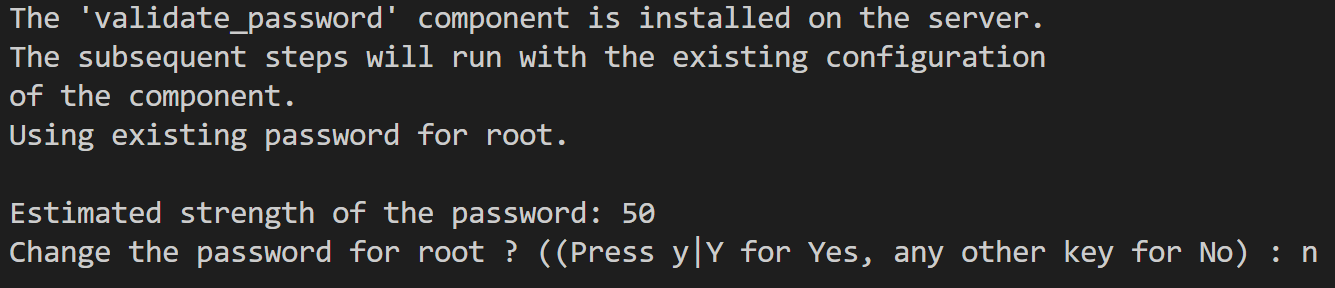
5.2.3 会提示是否移除匿名用户:
选择
n 回车意味着保留 MySQL 中的匿名用户账号。匿名用户可在无需认证的情况下连接数据库,存在安全风险 。保留匿名用户可能方便一些测试场景,但会降低数据库安全性。选择
y 回车,脚本会自动移除这些匿名用户账号,提升数据库安全防护水平。这里以选择
n 回车为例: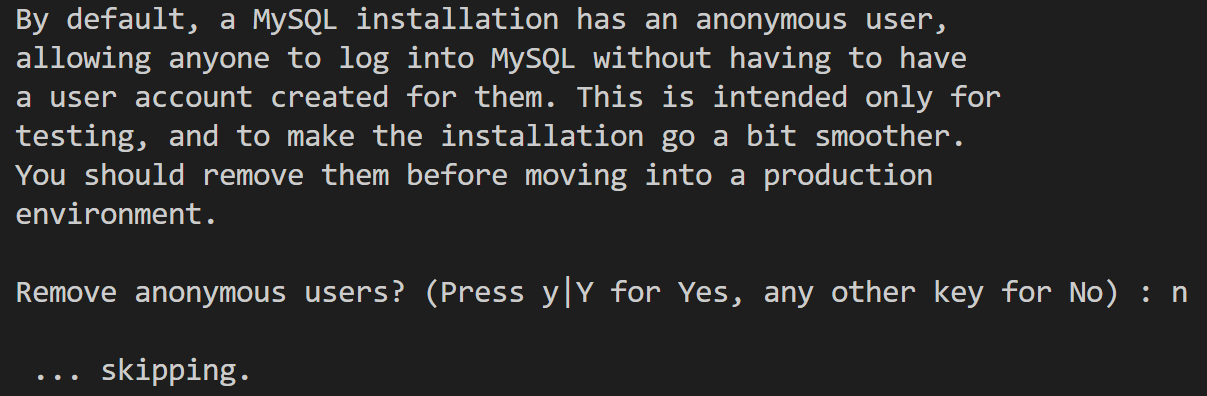
5.2.4 会提示是否禁用 root 用户远程登录:
选择
n 并回车,意味着允许 root 用户从本地或远程登录数据库。需注意:root 用户权限极高,若允许远程登录且密码强度不足,可能增加被攻击风险(如暴力破解)。
本地登录(默认)更安全:若仅需在服务器本地使用 root 用户,建议保持默认的 “不禁用”(即允许本地登录,禁止远程登录)。
选择
y 并回车,脚本会禁用 root 用户的远程登录权限,仅允许通过本地(localhost)登录,这是更推荐的安全做法。这里以选择
n 回车为例: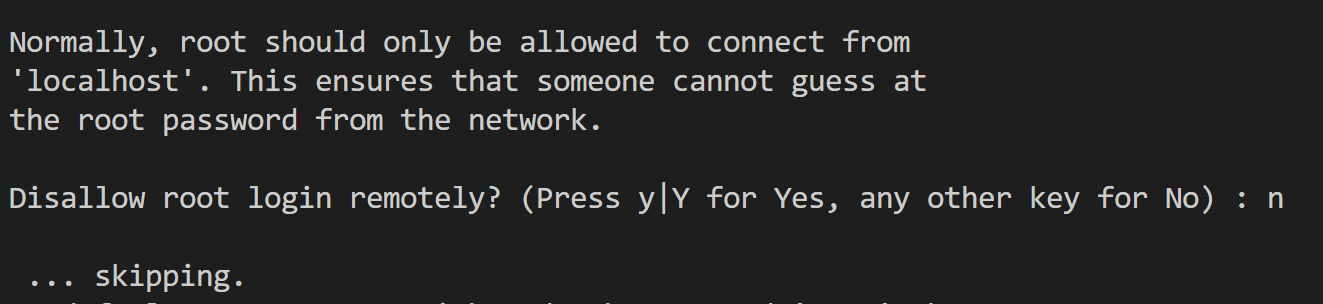
5.2.5 会提示是否删除测试数据库:
选择
n 并回车,意味着保留 MySQL 自带的 test 数据库。 选择
y 并回车,意味着删除测试数据库。说明:
测试数据库的作用:默认包含用于测试的示例数据和权限,通常用于开发环境的功能验证。
安全风险:若在生产环境中保留 test 数据库,未授权用户可能通过它尝试访问或注入数据,存在潜在安全隐患。
这里以选择
n 回车为例:
5.2.6 会提示是否 “重新加载权限表”:
输入
y 并回车,意味着让脚本立即刷新 MySQL 的权限配置。输入
n 并回车,意味着让脚本不刷新 MySQL 的权限配置。说明:
此操作确保本次安全配置(如密码修改、用户删除等)的权限变更立即生效,无需手动执行
FLUSH PRIVILEGES 命令。脚本完成所有配置后,通常会最后询问是否重新加载权限表,这是流程的最后一步。
这里以选择
y 回车为例: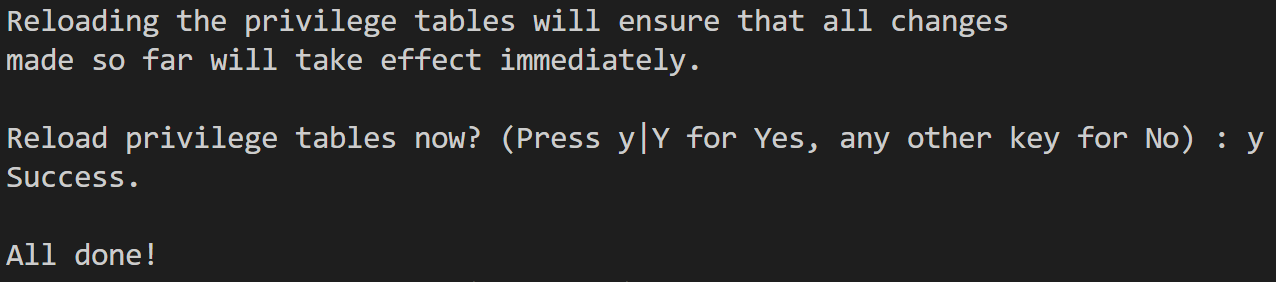
6. 初始化完成后,可通过以下命令使用密码登录 MySQL(需将 [您的密码] 替换为实际设置的密码,示例为123456789cs):
mysql -uroot -p您的密码
成功后如下图所示:
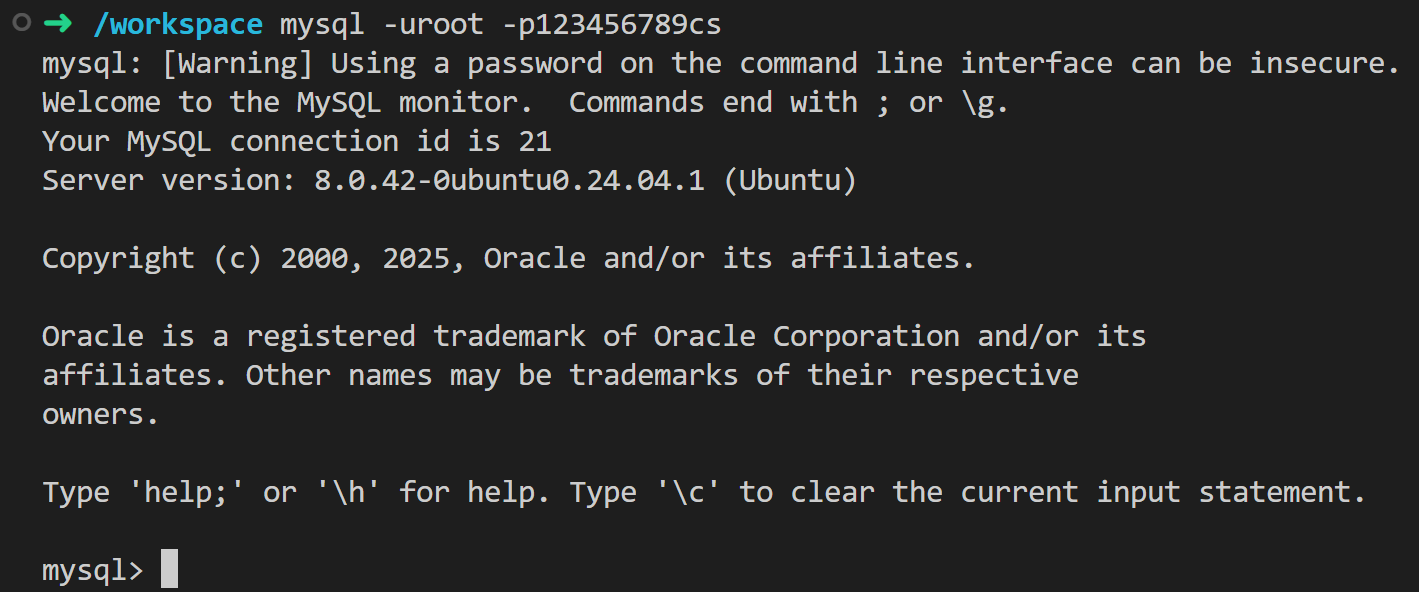
说明:
当使用
mysql -u root -p密码 命令登录时,MySQL 会提示警告 Using a password on the command line interface can be insecure。这是因为密码会以明文形式显示在命令行历史中,存在泄露的风险。推荐操作(更安全):
1.输入此命令后按回车键:
mysql -u root -p 2.系统会提示
Enter password: ,此时再输入密码,屏幕不会显示输入内容。Redis
1. 更新软件包列表。运行此命令后,系统即可获取可用软件包的最新版本信息。
apt update
2. 安装 MySQL 数据库服务器和客户端。
apt install:这是 Debian 系统用于安装软件包的命令。redis-server:它指的是 Redis 键值存储数据库的服务器端程序。-y:该选项的作用是自动确认安装过程中的提示,无需人工干预。apt install redis-server -y
安装成功如下图所示:
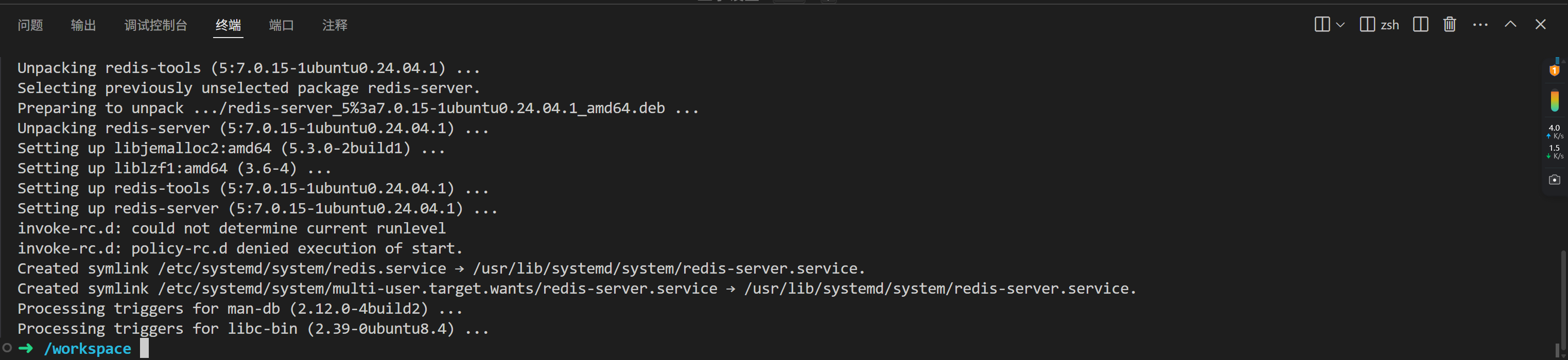
3. 安装成功后即可启动 Redis 服务:
service redis-server start
启动成功如下图所示:

4. 启动 Redis 服务后,可直接通过
redis-cli 命令连接数据库。当前状态为默认未启用密码验证,连接时无需输入密码。操作如下:redis-cli
连接成功进入 Redis,如下图所示:

说明:
在 Redis 服务运行时,可通过 config set 命令
config set requirepass 密码临时设置密码(无需重启服务)。这里示例密码为 12345678cs,操作如下图:
5. 在 Redis 客户端(redis-cli)中,输入
exit 或 quit 命令并回车,即可退出当前客户端连接(这不会停止 Redis 服务进程)。
5.1 重新输入
redis-cli进入 Redis 服务后,使用auth 密码即可认证 Redis 密码。5.2 下图中可以看到进入
redis-cli 后的验证认证状态:未认证时:执行
keys * 等命令会提示 (error) NOAUTH Authentication required.认证后:成功返回 "OK"。